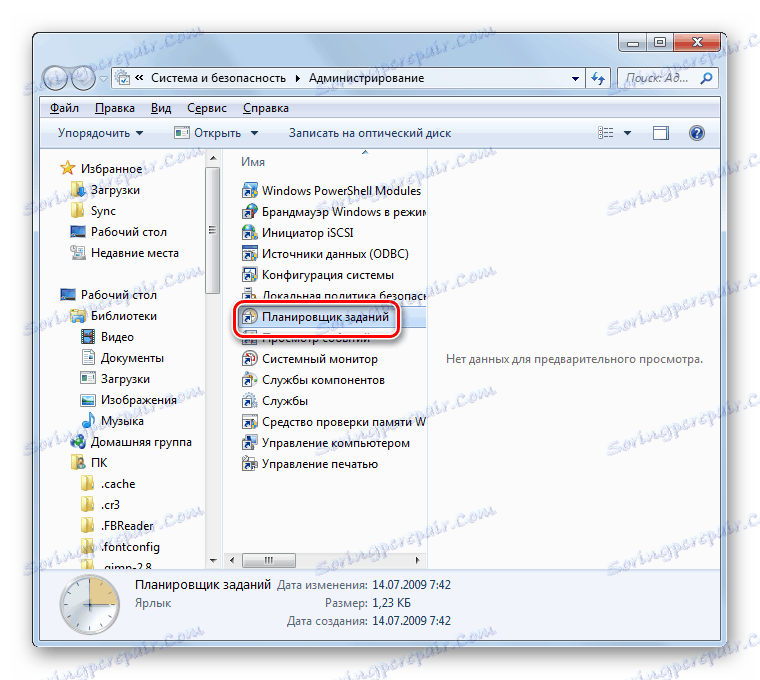Уклањање Цасино вулкана са рачунара на Виндовсу 7
Неки корисници примећују да приликом сурфања у претраживачима често отварају сајтове са оглашавањем за Вулцан казино, почетне странице у веб прегледачима су промењене на главну страницу наведеног ресурса, а можда се и огласи појављују чак и уз нормалан рад на рачунару без приступ интернету. Све ово су прави знакови заразе рачунара злонамерним програмом "Цасино Волцано". Хајде да сазнамо како се бавити овим вирусом на рачунарима који раде на Виндовсу 7.
Прочитајте такође: Како уклонити оглашавање са вашег рачунара
Садржај
Спречавање инфекције вирусом "Цасино вулкан"
Да бисте избегли потребу да потражите начине за уклањање Цасино Волцана са вашег рачунара, једноставно га не излажите инфекцији са овим вирусом. Може доћи до вашег рачунара или након посете сајту овог казина (или других сумњивих веб извора), или након инсталирања софтвера на који је злонамерни код зажетио. Због тога, како бисте спречили инфекцију, потребно је:
- Не идите на сумњиве локације;
- Немојте инсталирати апликације из непроверених извора.

Деинсталирање помоћу софтвера независних произвођача
Али, нажалост, чак и ако користите разне мере предострожности, није увек могуће спасити себе. У овом чланку, погледаћемо како се ослободити Цасино вулкана након инфекције овим оглашивачким вирусом. Оне се могу поделити у две велике групе: коришћење софтвера треће стране и коришћење само системских алата. Затим ћемо детаљније причати о њима. Прво ћемо погледати начине коришћења програма независних произвођача.
Метод 1: АдвЦлеанер
Једна од најбољих опција за отклањање адваре-а, укључујући Цасино вулкан, је коришћење специјалног програма који је посебно дизајниран за борбу против ове врсте претњи - АдвЦлеанер .
- Започните АдвЦлеанер. Кликните на етикету "Скенирај" .
- Систем ће скенирати присуство адваре-а и других потенцијално нежељених програма. Датотеке, фасцикле, прегледачи, системски регистар ће бити проверени, врши се хеуристичка анализа.
- Након што је скенирање завршено и анализа је завршена, резултати провере ће бити приказани у прозору АдвЦлеанер. Представљени су у облику списка сумњивих елемената, међу којима је, највероватније, објекат који периодично покреће рекламирање казина "Вулцан" на вашем рачунару. Ако, међутим, у вези са неким од приказаних ставки, сигурни сте да не представљају опасност и да су вам потребни за обављање одређених задатака, у том случају уклоните их. Насупрот свим осталим ставкама, провера мора бити проверена. Кликните на Обриши .
- Појавиће се прозор с информацијама о потреби да сачувате и затворите све отворене документе и програме који се покрећу. У супротном, они ће бити насилно прекинути, а несхрањени подаци ће бити изгубљени. Завршите рад у свим активним апликацијама и кликните на ОК у прозору информација.
- Након тога, затворени програми ће бити насилно прекинути, а АдвЦлеанер ће уклонити ставке које су означене на листи након скенирања.
- Након што је уклањање завршено, активира се дијалошки оквир, где ће се пријавити да завршно чишћење захтева поновно покретање рачунара. Кликните Рестарт Нов .
- Рачунар ће се поново покренути, а након укључивања, све нежељене апликације, укључујући Цасино вулкан, биће избрисане. Поред тога, "Нотепад" ће се аутоматски покренути, у којем ће текст садржавати извештај о чишћењу рачунарског услужног програма АдвЦлеанер.
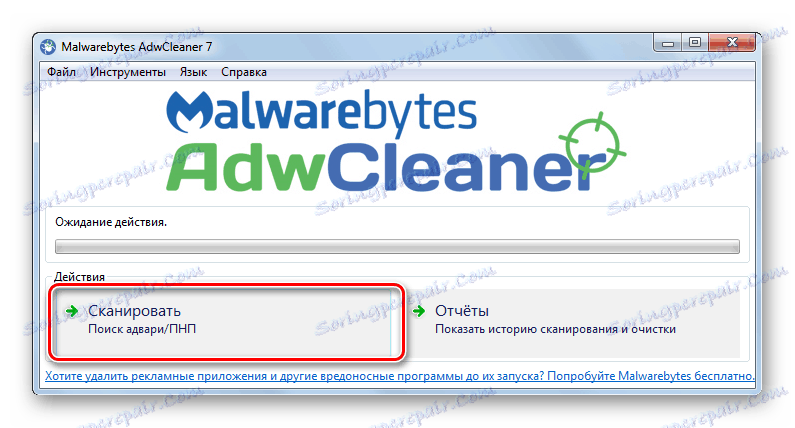

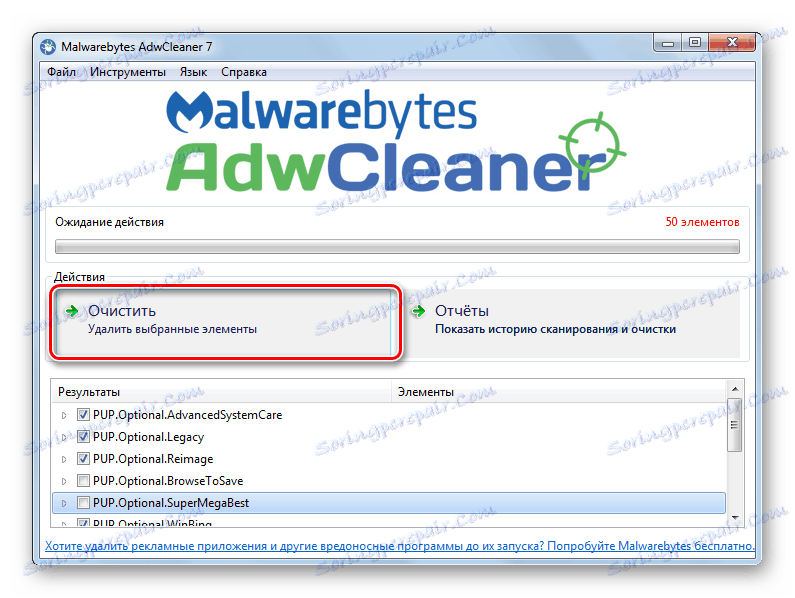


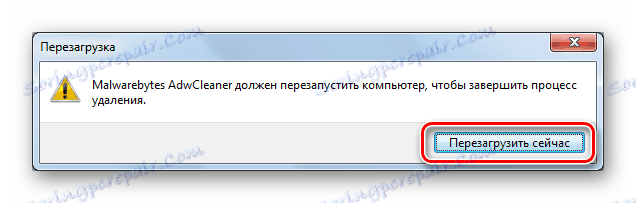
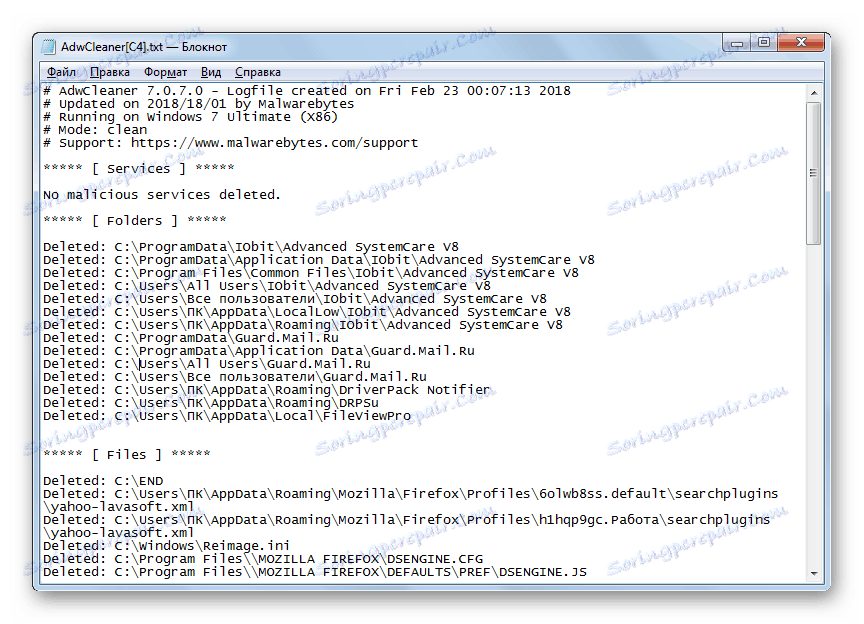
Метод 2: Малваребитес Анти-Малваре
Следећи програм, с којим можете решити проблем уклањања рекламног софтвера "Цасино вулкан", јесте Малваребитес Анти-Малваре .
- Покрените Малваребитес Анти-Малваре. У главном прозору програма кликните на дугме "Покрени валидацију" .
- Систем ће бити скениран за различите претње, укључујући инфекцију са вирусом вулкана Цасино. Системска меморија, ставке ауторун, системски регистар, датотечни систем ће се проверавати и извршити хеуристичка анализа.
- Након завршетка скенирања, резултати ће бити приказани. Као у претходном случају, обришите поља за потврду са оним елементима у безбедности за које сте сигурни. Кликните на "Ставите одабране објекте у карантин" .
- Поступак ће се извршити да се означени објекти премјестају у посебну област система (карантин), гдје више неће представљати никакву опасност.
- Након што је процедура завршена, биће приказан прозор који вас обавештава да су сви злонамерни програми пребачени у карантин. Сада се досадашње рекламирање казина "Вулцан" на вашем рачуналу више не приказује.
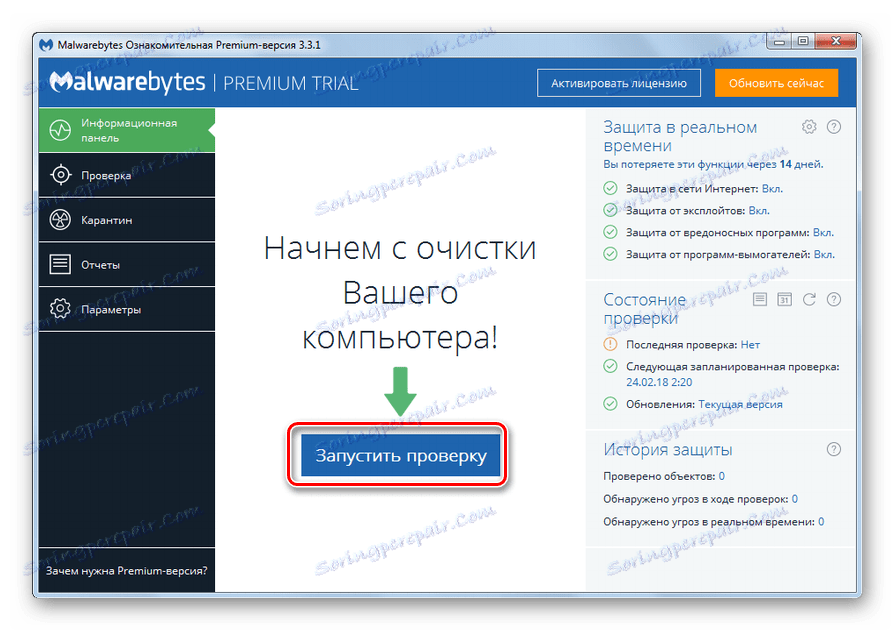
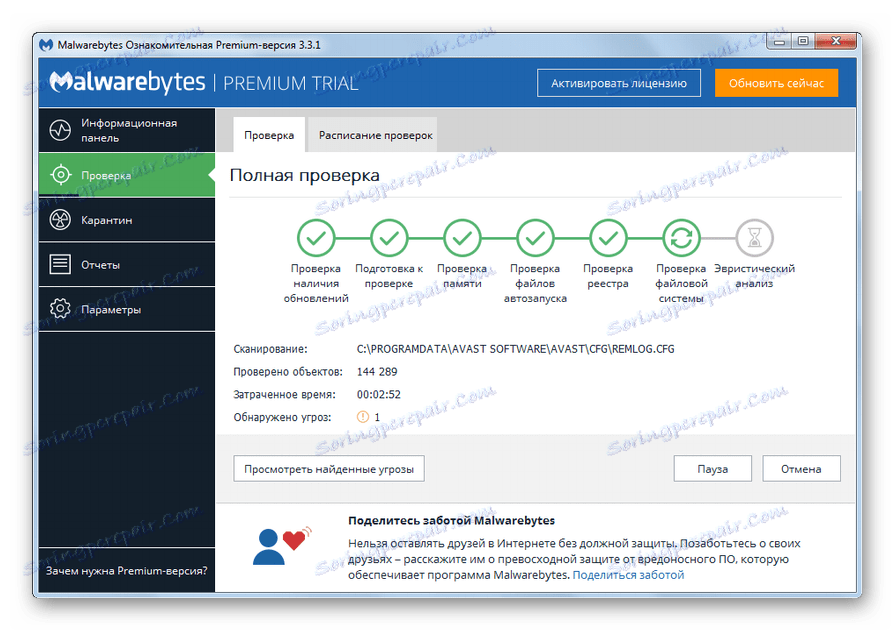
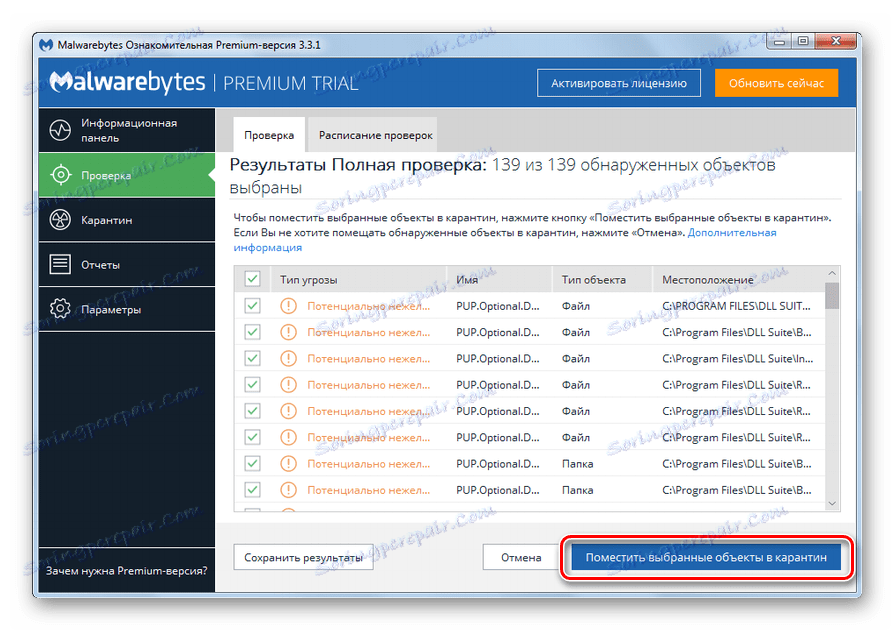
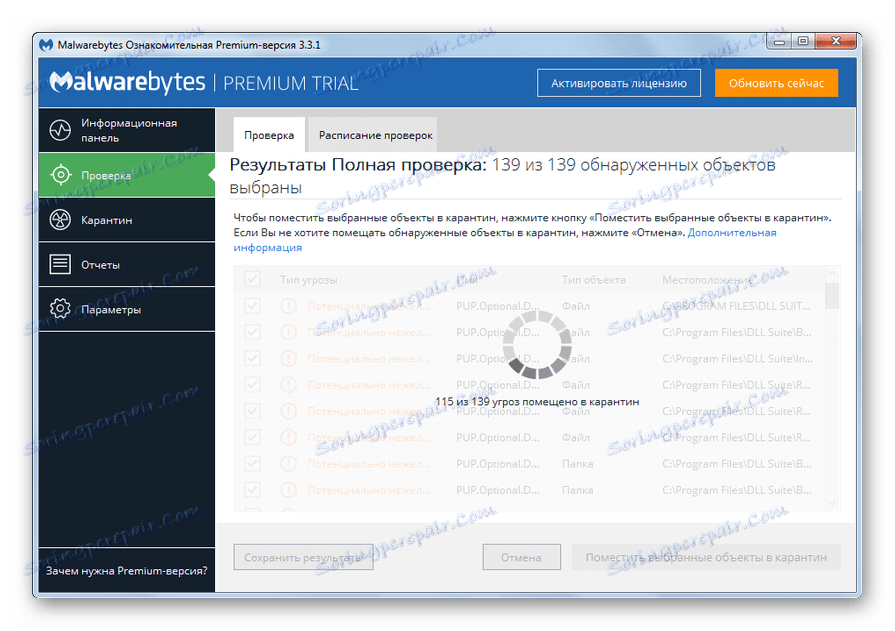
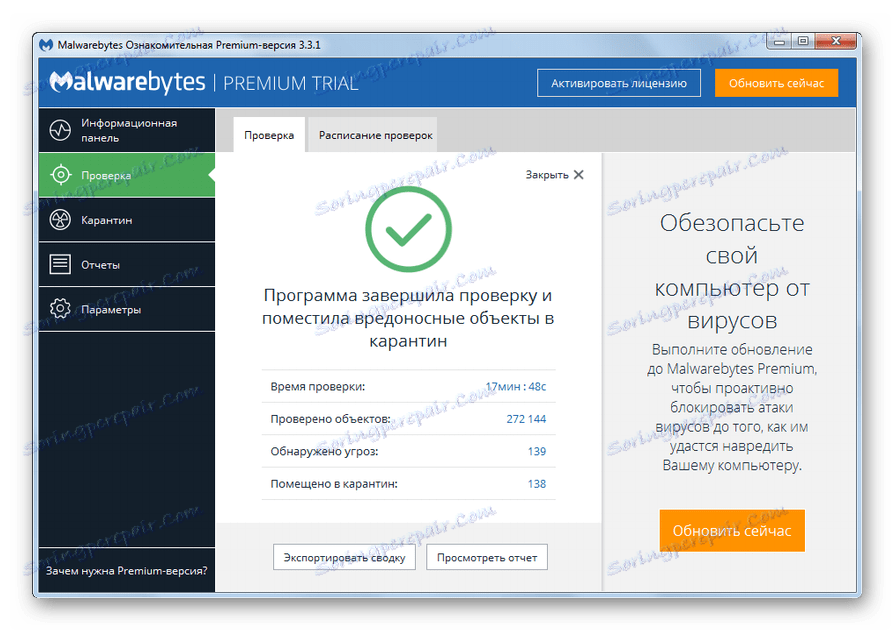
Лекција: Уклањање реклама Вулцан Цасино користећи Малваребитес АнтиМалваре
Ручно чишћење
Треба напоменути да је ручно чишћење система од рекламног вируса "Цасино Волцано" много компликованије него кориштење посебних програма. Требало би да се изврши у неколико фаза бришући злонамерни код у прегледачима бришући извршну датотеку вируса, ако је доступна на систему, а такође, ако је потребно, чишћењем регистра и брисањем одговарајућих задатака у "Таск Сцхедулер" .
Корак 1: Очистите прегледаче
Пре свега, морате подесити поставке прегледача на подразумеване вредности.
Гоогле Цхроме
Прво, да видимо који алгоритам акција треба да се обави у веб прегледачу Гоогле Цхроме .
- Кликните на ставку која отвара мени у Гоогле Цхроме-у (три вертикално постављене тачке). У менију који се отвори кликните на "Сеттингс".
- Отвара се страница Поставке. Мораћете да одете до доњег дела и кликнете на "Додатни" елемент.
- Биће приказано више додатних поставки. Померите се кроз прозор и кликните на икону "Ресет" .
- Затим се појављује дијалошки оквир где треба потврдити своје намјере кликом на дугме Ресет .
- Подешавања ће се ресетовати на подразумеване вредности, и то:
- Насловна адреса;
- Сеарцх Енгинес;
- Брзе приступне странице.
Све картице ће бити искључене, а екстензије ће бити деактивиране. Поред тога, кеш ће бити избрисан и уклоњени колачићи, али лозинке и ознаке остају нетакнуте.
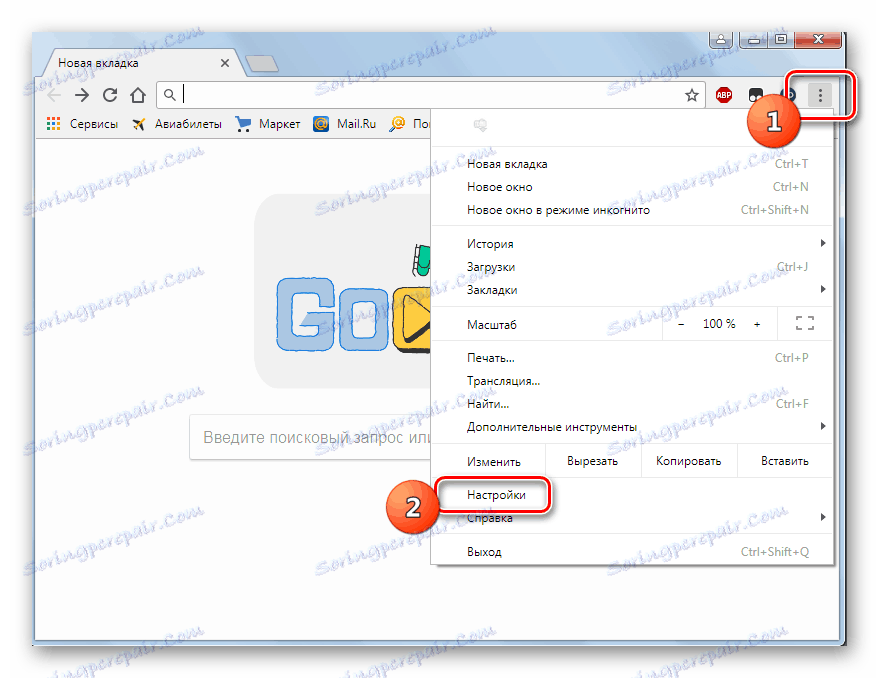
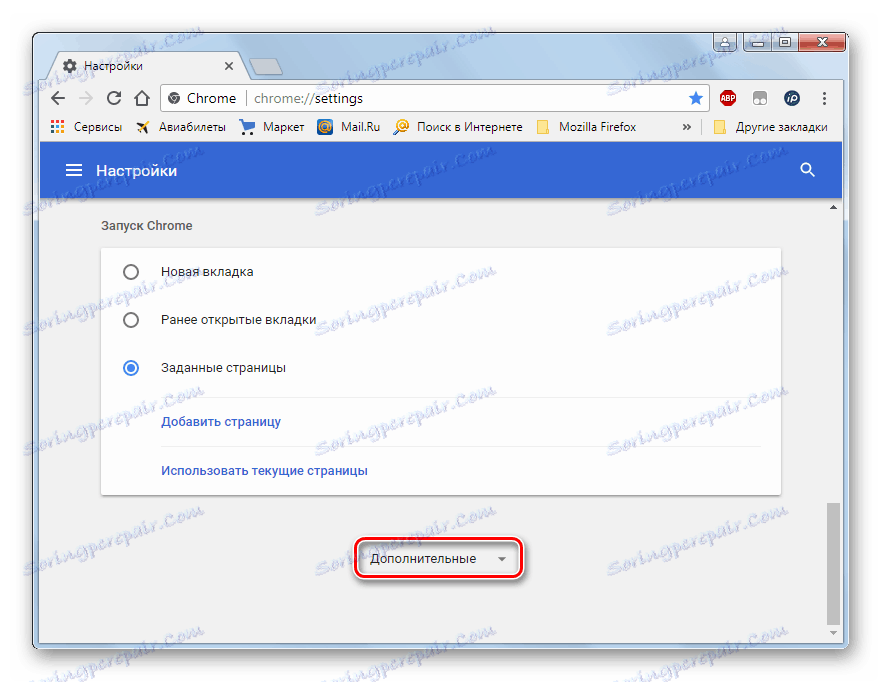
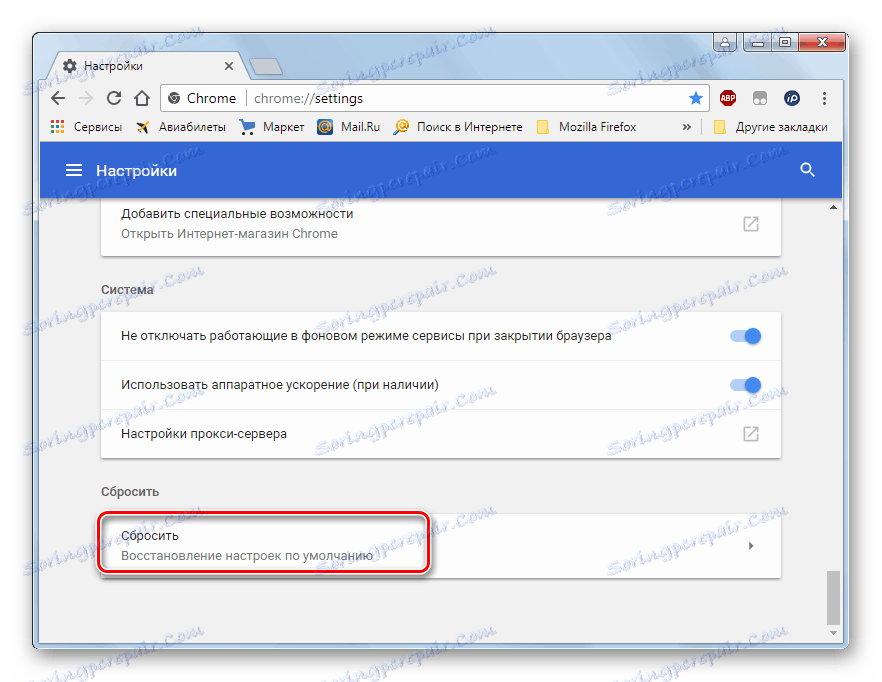
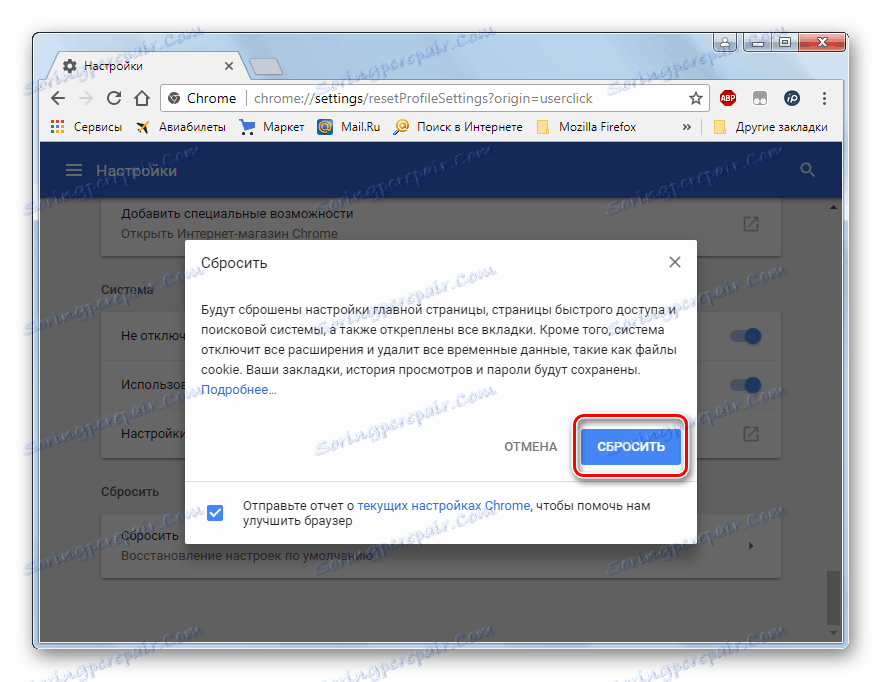
Мозилла Фирефок
Сада размотрите процедуру за ресетовање поставки на подразумеване поставке за прегледач Мозилла Фирефок .
- Кликните на икону у облику три мале линије, постављене вертикално један у односу на другу. То је исто као и код Цхроме-а, који се налази на десној страни траке са алаткама. У менију који се појави, кликните на Хелп .
- Приказан је додатни мени, где треба да пређете на позицију "Информације за решавање проблема" .
- Страница ће се отворити у новом језичку. У горњем десном дијелу потражите блок "Фирефок Сетуп" . Кликните на дугме "Обриши Фирефок ..." .
- Отвара се дијалошки оквир, где се приказује упозорење које ће, због ваших радњи, подесити подразумевана подешавања претраживача, а све додаци ће бити избрисани. Кликните на опцију Цлеар Фирефок .
- Бровсер ће бити обрисан, а њена подешавања ће се ресетовати на подразумевана подешавања.
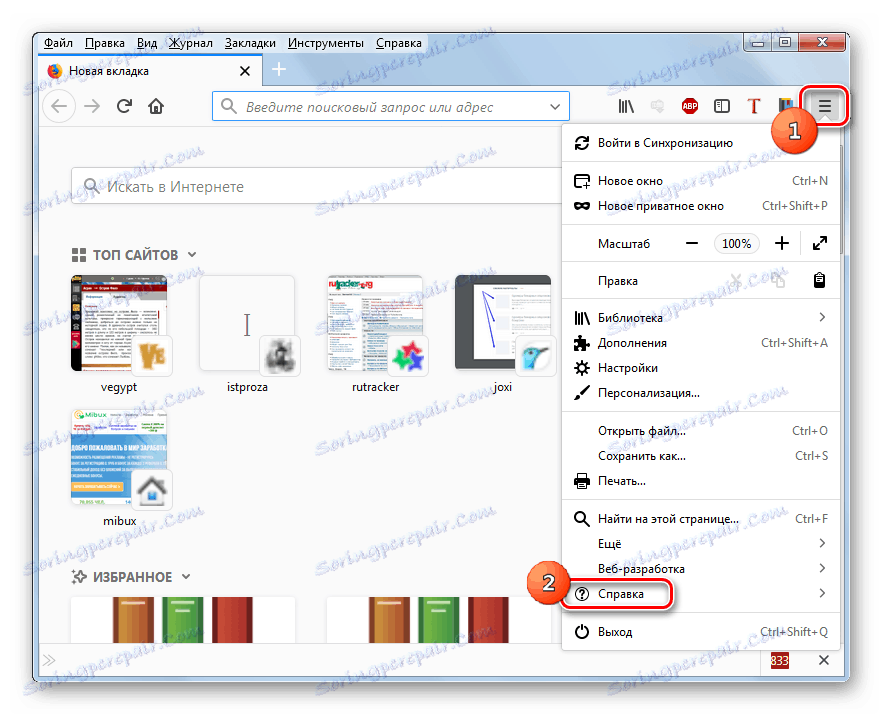
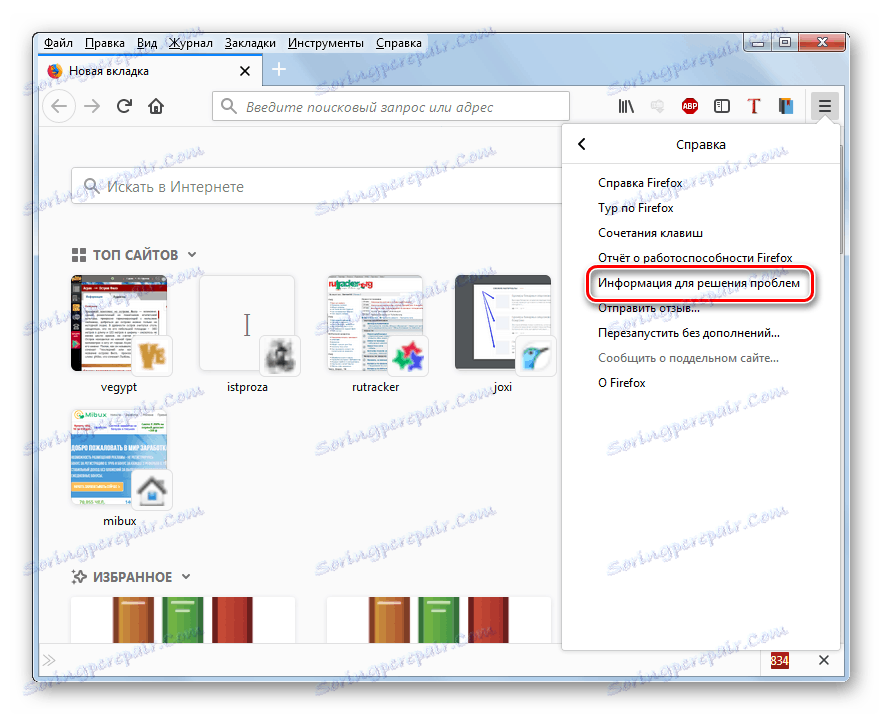
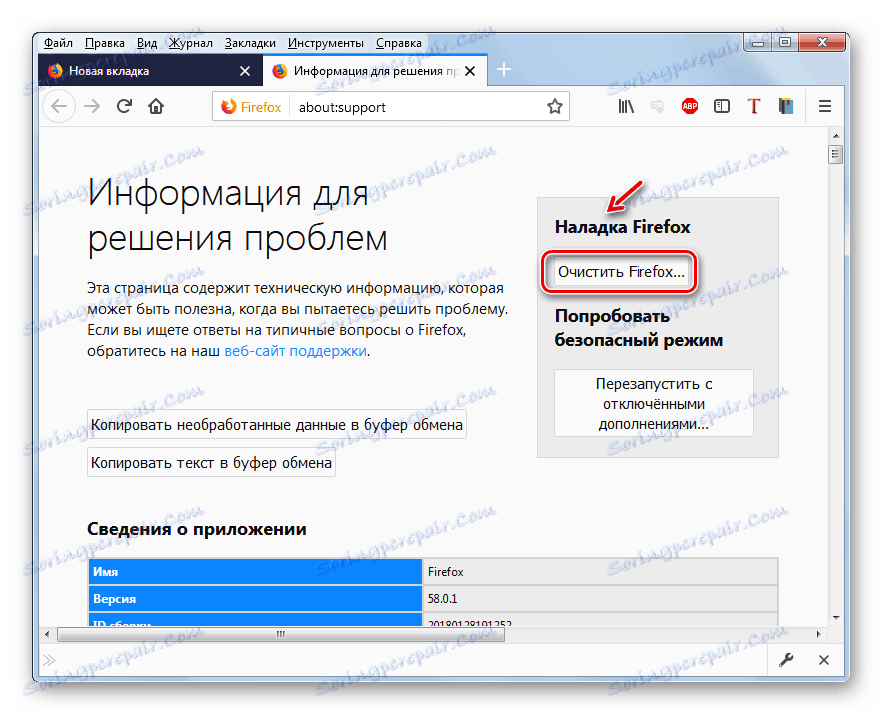

Опера
Хајде сада да разговарамо о томе како ресетовати поставке у прегледачу Опера . Ово је нешто теже од претходних веб прегледача. Ово је због чињенице да једно дугме за поништавање не постоји, али ће бити потребно ресетовати главне параметре одвојено и избрисати екстензије.
- Кликните на "Мену" и изаберите "Сеттингс" .
- У левом делу прозора који се појављује, идите на одељак "Сигурност" .
- У групи "Приватност" кликните на Обриши историју прегледања .
- У отвореном прозору из падајуће листе изаберите опцију "Почетак" . Испод означите све параметре. Не можете означити само ставку "Лозинке" . Затим кликните на Обриши историју посета .
- Поступак чишћења ће бити обављен.
- Али то није све. Морамо да онемогућимо све инсталиране додатке, јер, сасвим могуће, постоји елемент који активира лансирање реклама Вулцан цасино-а. Поново кликните на "Мену" и идите на етикету "Ектенсионс" . На додатној листи кликните на ставку са истим именом.
- У прозору који се отвара, видећете проширења у облику блокова. У горњем десном углу сваког таквог блока биће крст. Кликните на њега да бисте избрисали одређени додатак.
- Затим се отвара дијалошки оквир, где ће вам бити затражено да потврдите своје радње кликом на "ОК" .
- Сличан поступак треба урадити са свим проширењима у прегледачу. Али ако имате сумњу да је то посебан додатак који је извор виралног огласа, онда га можете ограничити на уклањање.
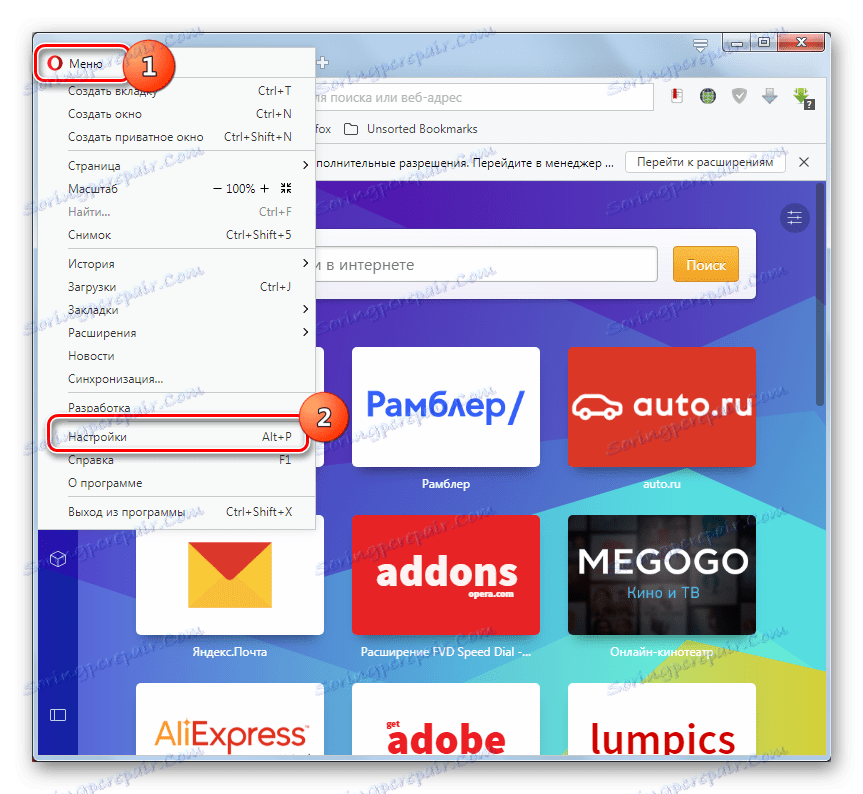
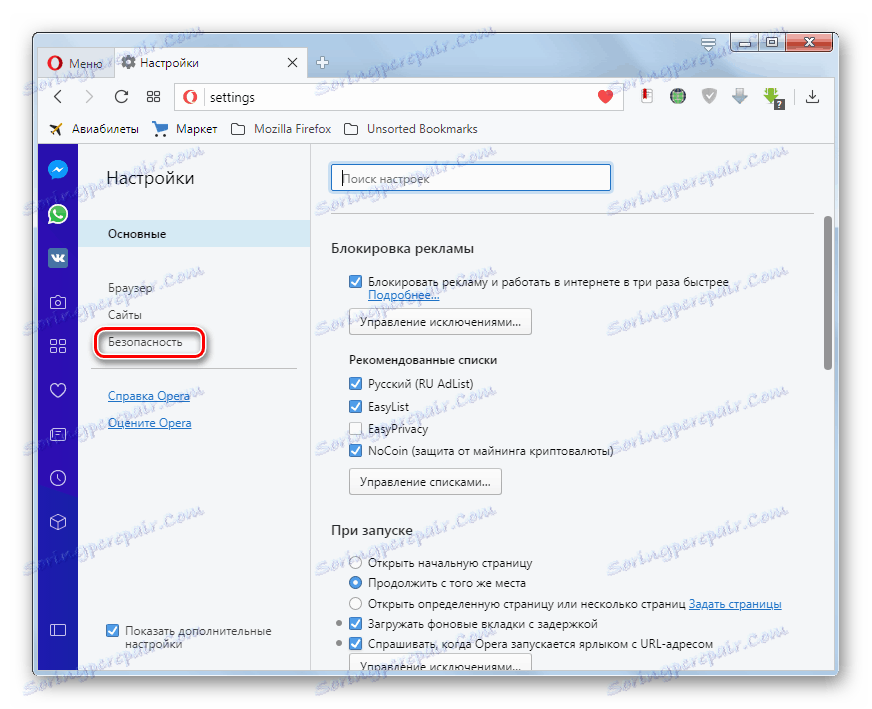
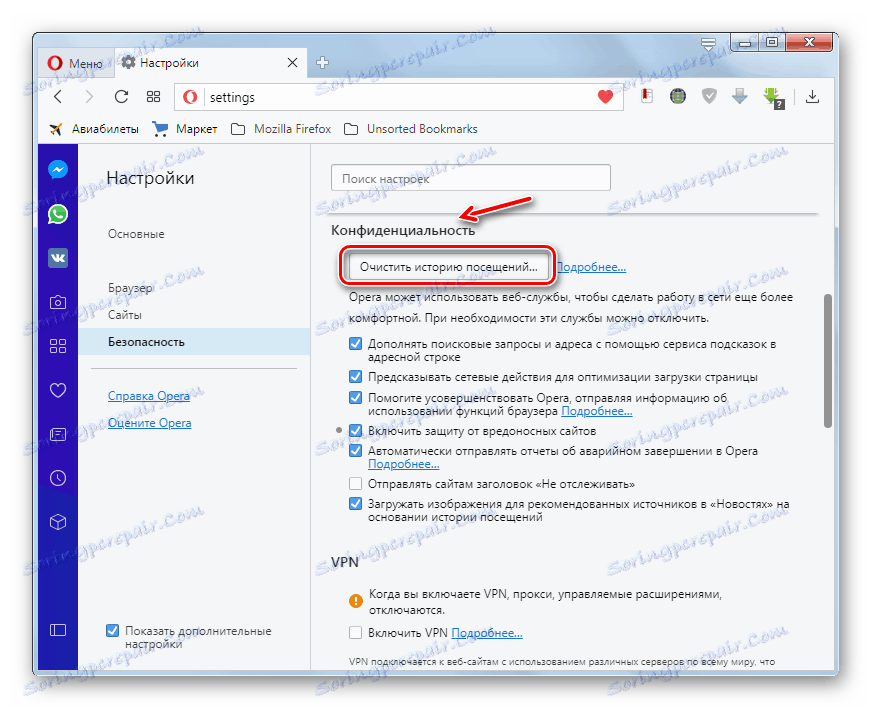
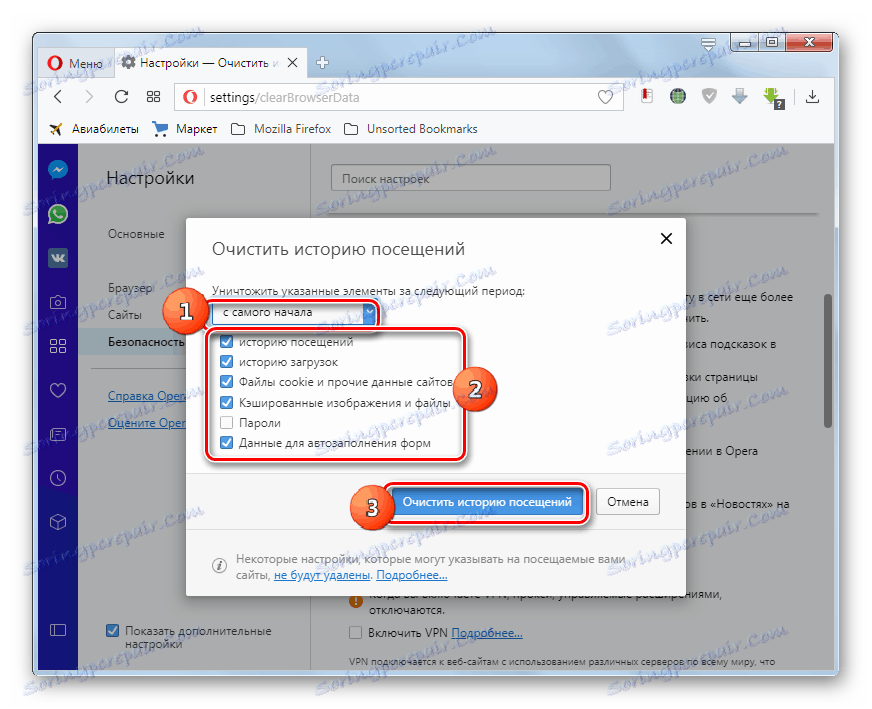
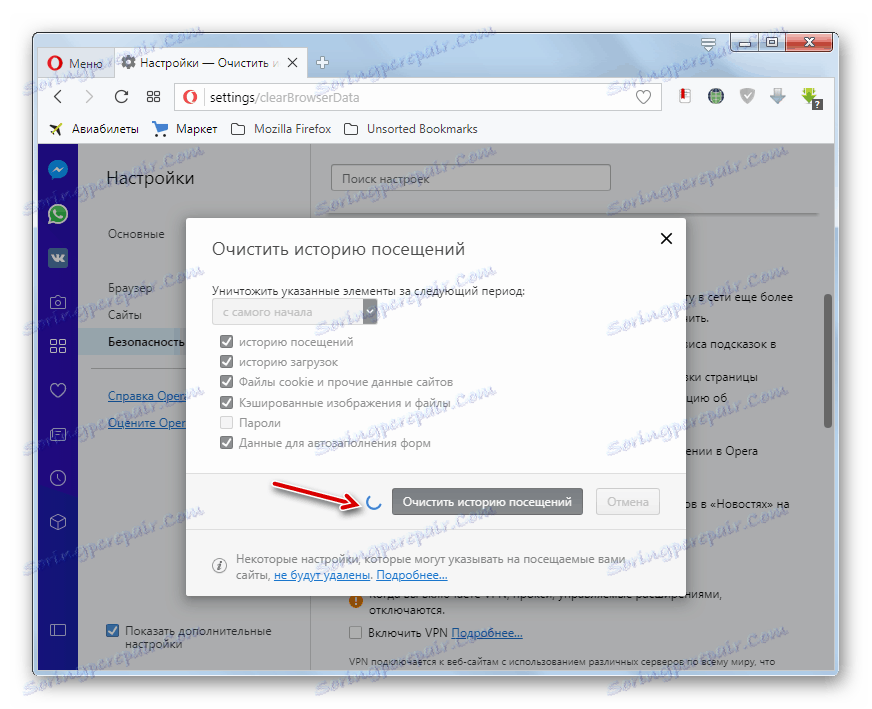
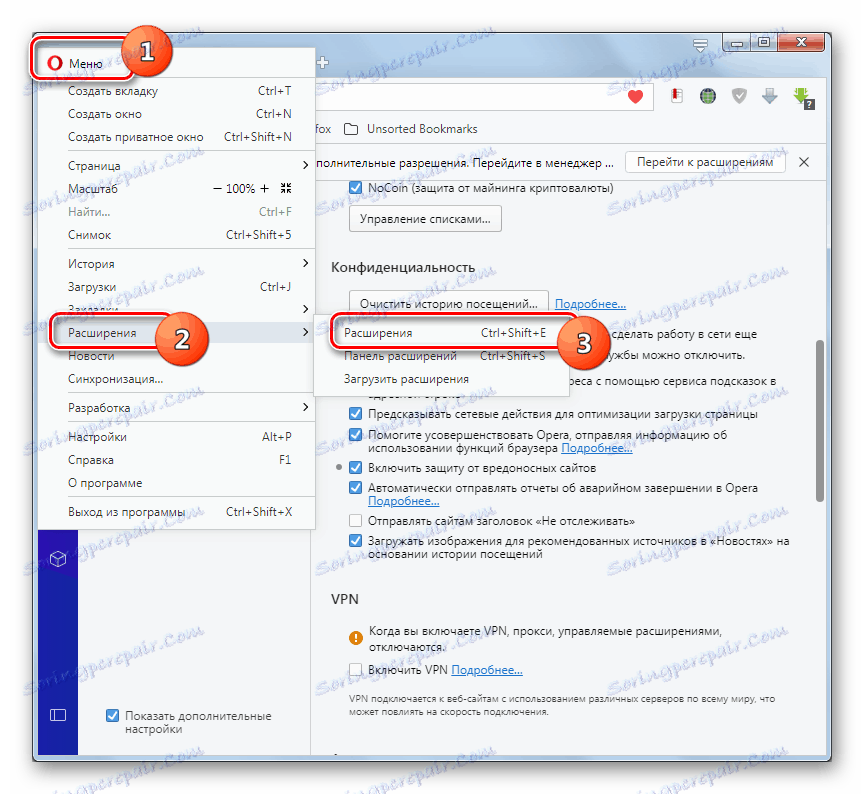
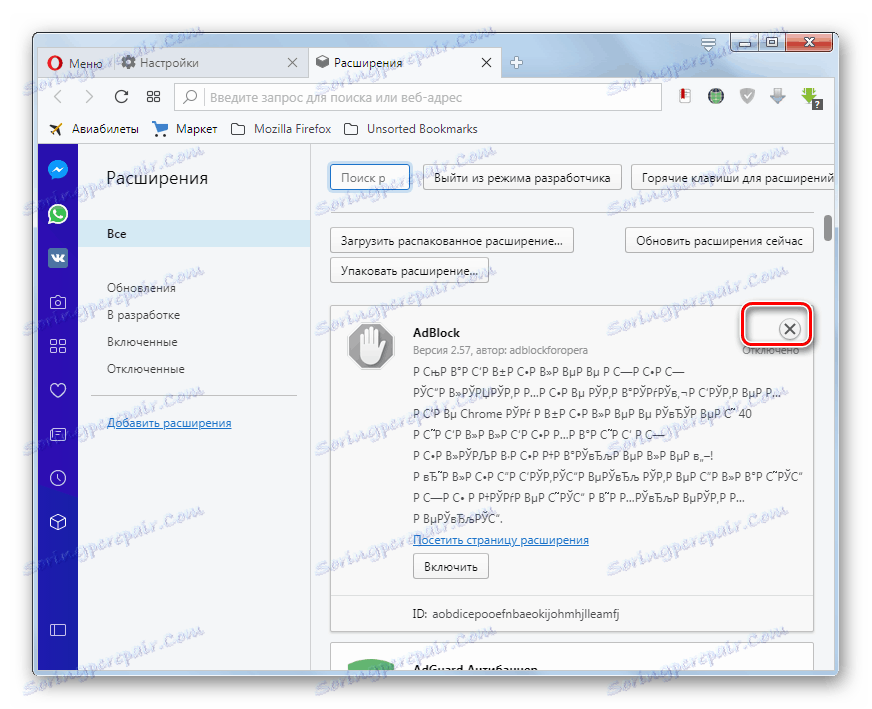
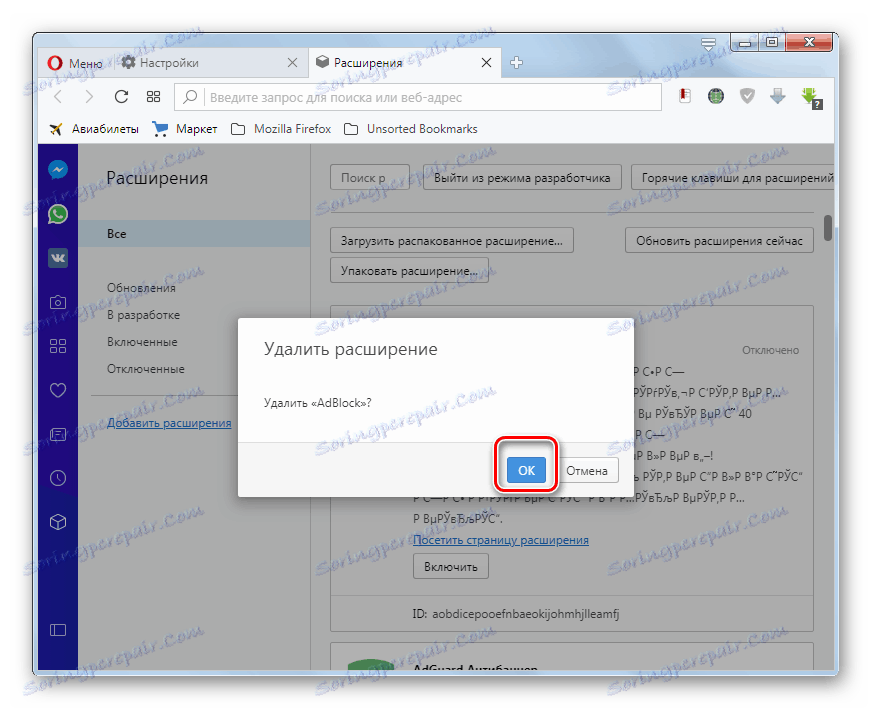
Лекција: Како поништити поставке у Опера претраживачу
Интернет Екплорер
Сада погледајте како да ресетујете поставке у прегледачу који су присутни на сваком рачунару помоћу оперативног система Виндовс 7, јер је он ушао у ОС - Интернет Екплорер .
- Кликните на траку са алаткама у облику брзине у облику брзине. У падајућем менију изаберите опцију "Бровсер пропертиес" .
- Отвара се прозор претраживача. Пређите на одељак "Напредно" .
- У приказаном схелл-у кликните на "Ресет ..." .
- Отвориће се прозор где треба да потврдите своје радње кликом на дугме "Ресет" , али пре тога, потврдите избор у пољу за потврду поред опције "Избриши лична подешавања" .
- Параметри ће се ресетовати на подразумеване вредности.
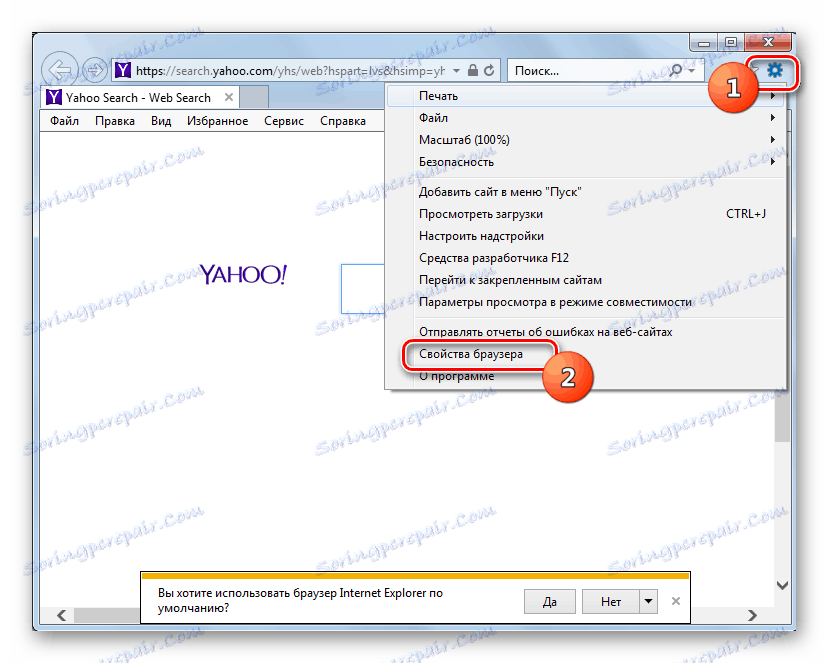
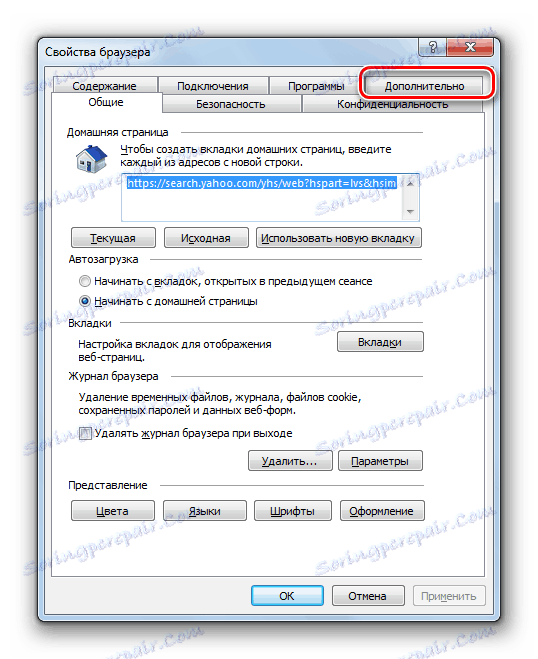
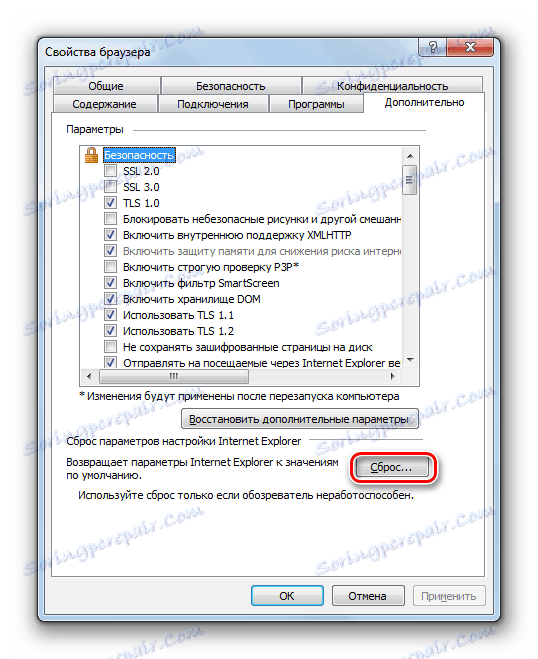
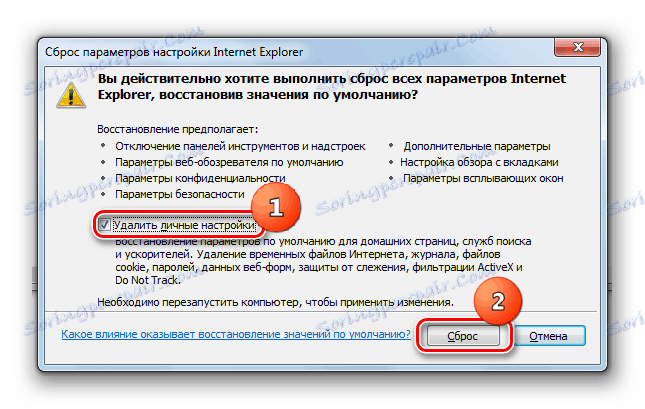
Опишите како поништити параметре у мање популарним претраживачима у овом чланку није могуће, али логика манипулације за рјешавање овог проблема у свим веб прегледачима је слична.
Корак 2: Проверите етикете
Поништавање параметара није све. Потребно је да проверите пречице које користите за покретање претраживача: да ли је адреса сајта казина "Вулкан" регистрована у њима, пошто је ово честа ситуација када је заражен одређени тип вируса.
- Да бисте то урадили, десним тастером миша притисните ( ПЦМ ) пречицу прегледача на радној површини и изаберите "Пропертиес" из менија пречице.
- Отвара се прозор за својства пречице. Обратите пажњу на поље "Објекат" . Ако не напишете никаква подешавања сами, онда након ЕКСЕ екстензије и закључних цитата не би требало да постоје неки други подаци у њему. Ако се након назначеног натписа стављају неки подаци, поготово линк на сајт Вулцан казина, то значи да су промјене у особинама иконе направљене од стране злонамерног кода.
- Обришите све податке у пољу "Објекат" десно од знакова навода након ЕКСЕ екстензије. Кликните на "Аппли" и "ОК" .
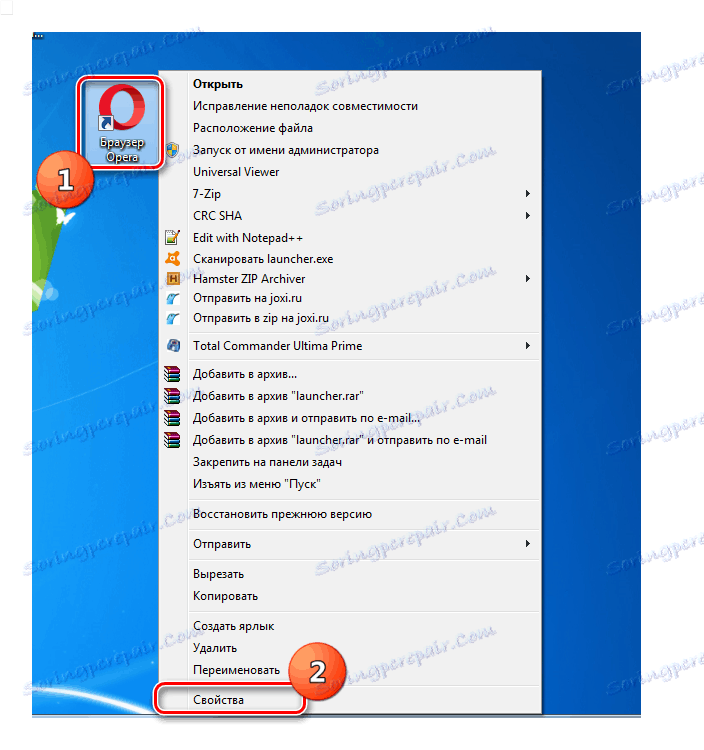
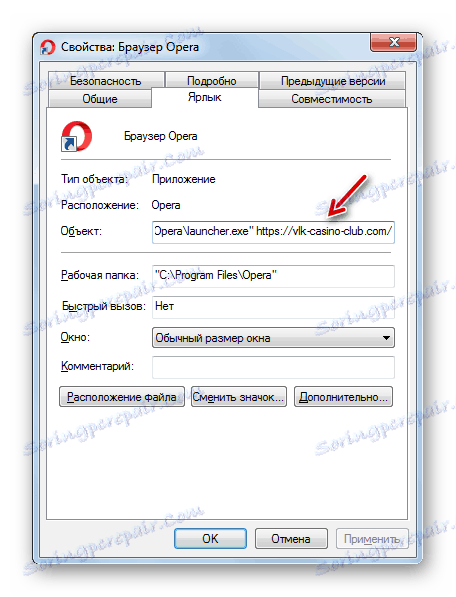
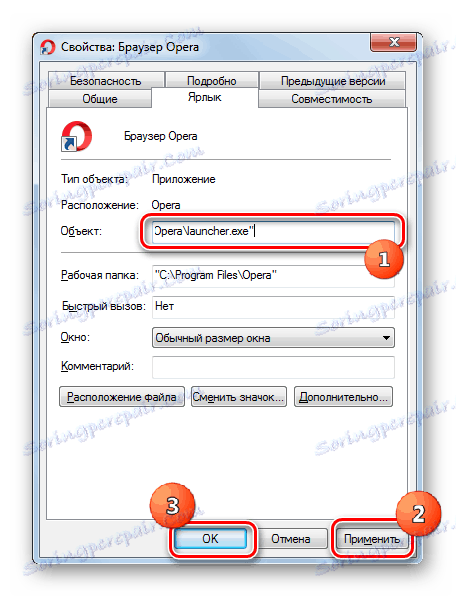
Овакав поступак би, уколико је потребно, требало урадити са пречицама свих претраживача на рачунару.
Корак 3: уклоните извршну датотеку
Ако су измене "Цасино вулкана" направљене само у претраживачима, онда ће горе наведене акције чишћења бити довољне да се ослободимо опсесивног оглашавања. Али често то није тако једноставно. Вирус региструје своју извршну датотеку у систему, врши измене у "Таск Сцхедулер" или систему регистра. Често то све чини заједно. Прво ћемо открити како уклонити извршну датотеку вируса помоћу системских алата.
- Кликните на "Старт" и идите на "Цонтрол Панел" .
- Затим, у групи Програми, кликните Уклони програме .
- Отвориће се стандардни алат за деинсталирање апликација у оперативном систему Виндовс 7. Покушајте пронаћи ставку на листи апликација која се појављује у имену ријечи "казино" или "вулкан", како на ћирилици тако и на латиници. Ако не пронађете такав објекат, али проблем оглашавања се појавио не тако давно, кликните на назив поља "Инсталирано" .
- На тај начин ћете се уверити да су најновији инсталирани програми на врху листе. Пажљиво их прегледајте ради откривања оних апликација које нисте сами инсталирали. Посебно обратите пажњу на програме без издавача. Ако пронађете такав сумњив објекат, онда га морате деинсталирати. Изаберите ставку и кликните на Делете на панелу.
- Након тога извршите све потребне процедуре за деинсталацију, у складу са препорукама које ће бити приказане у прозору.
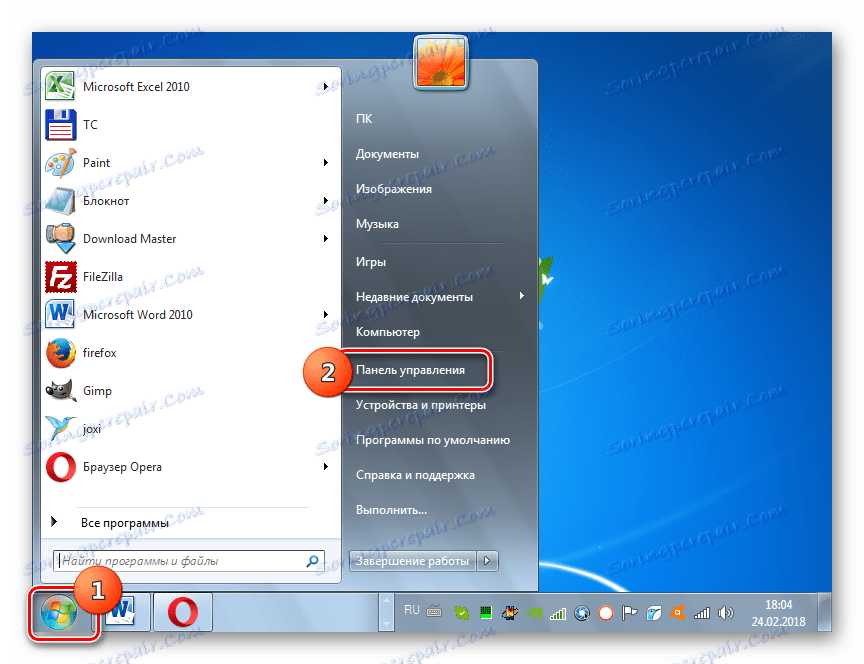
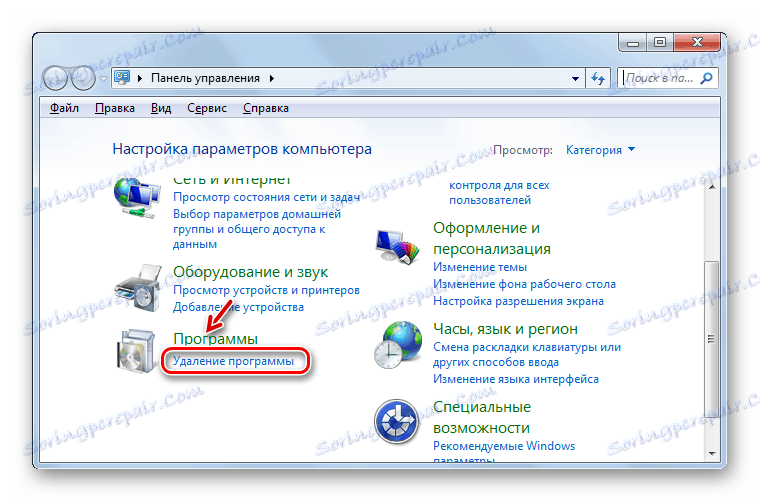
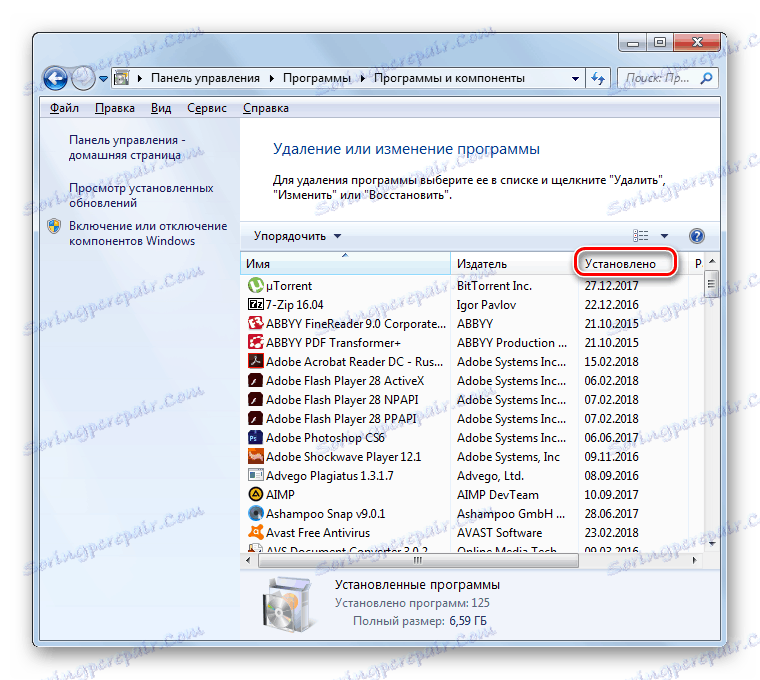
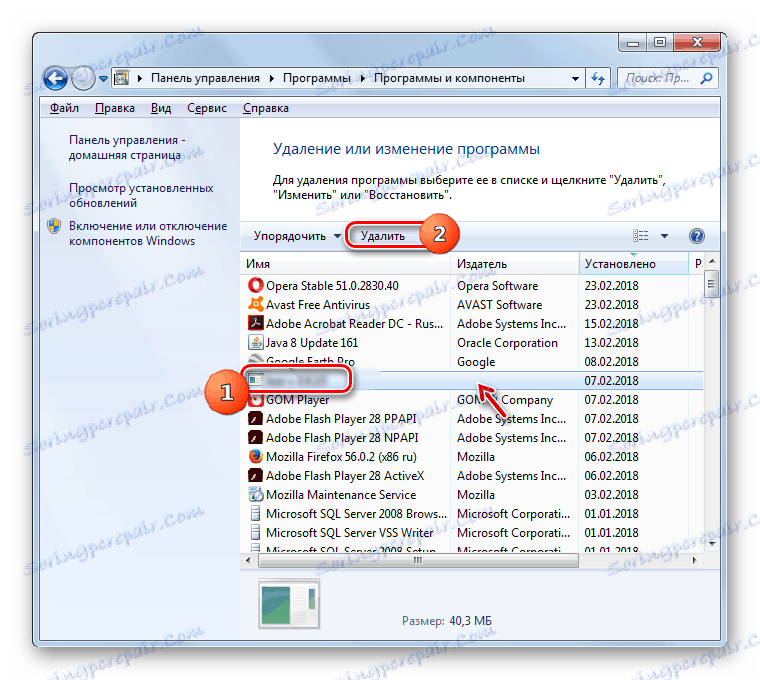
4. корак: Обришите задатак
Али често вирус "Цасино вулкан" такође прописује периодични задатак скидања извршне датотеке или одговарајућих проширења за прегледаче. Због тога чишћење веб прегледача и уклањање апликације само привремено могу решити проблем. Неопходно је проверити "Планер задатака" за сумњиве задатке.
- Идите на "Цонтрол Панел" помоћу дугмета "Старт" на исти начин као што је горе описано. Али сада кликните на "Систем и сигурност" .
- Затим отворите "Администрација" .
- У листи која се појављује потражите "Планер задатака" .
![Да бисте покренули интерфејс Таск Сцхедулер у одељку Администрација контролне табле у оперативном систему Виндовс 7]()
Такође можете активирати помоћу прозора "Покрени" . Откуцајте Вин + Р и унесите:
taskschd.mscКликните на "ОК" .
- «Планировщик заданий» запущен. В левой области текущего окна щелкните «Библиотека планировщика…» .
- В верхней части центрального блока окна отобразится перечень всех задач, запланированных в системе. Подробно ознакомиться с сутью конкретного элемента можно при выделении задачи в нижней части этого же блока. Обращайте внимание на подозрительные элементы, в которых запланирована закачка каких-то файлов в интернете или переход на веб-страницы.
- Для удаления подозрительной задачи кликните по ней ПКМ и в меню выбирайте «Удалить» .
- Запустится диалоговое окошко, где нужно подтвердить серьезность своих намерений, нажав «Да» .
- Подозрительная задача будет немедленно удалена.
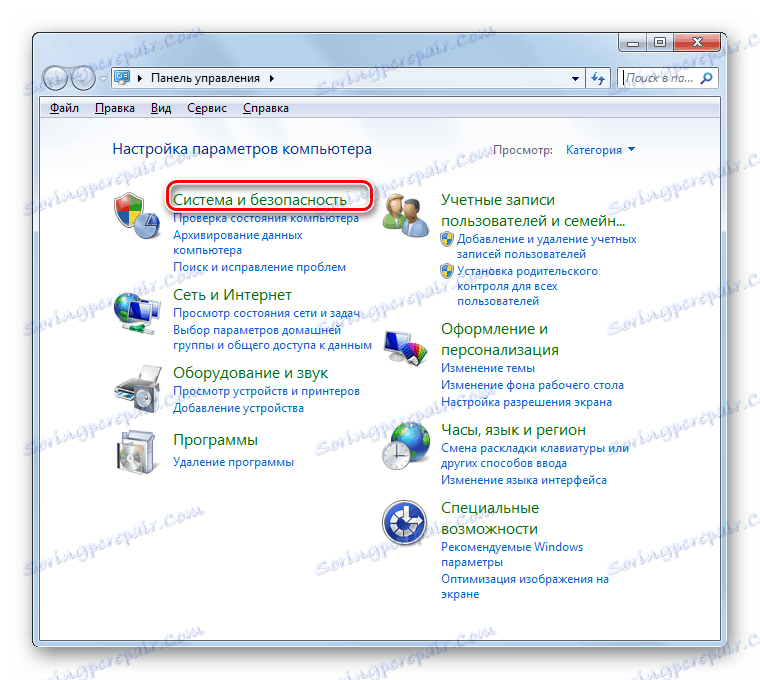
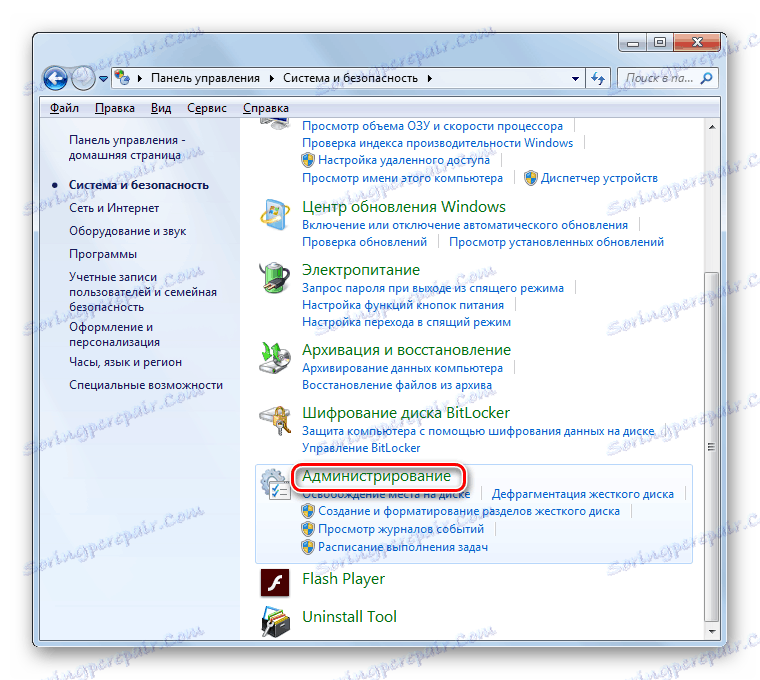
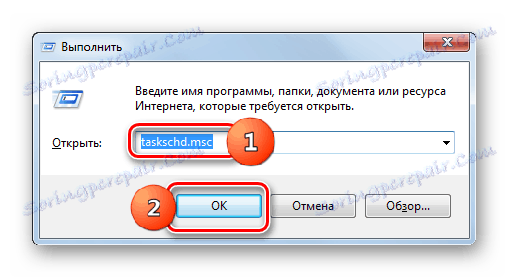
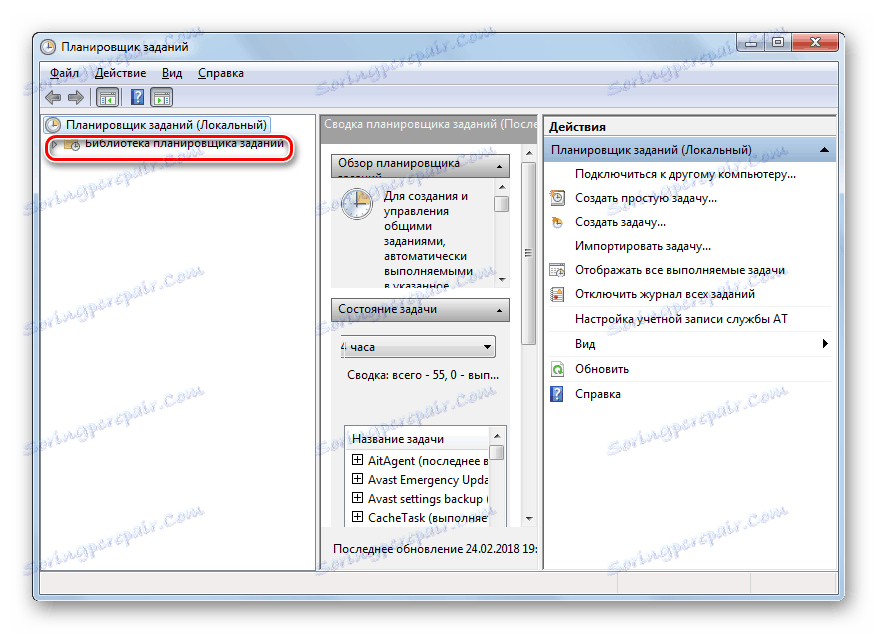
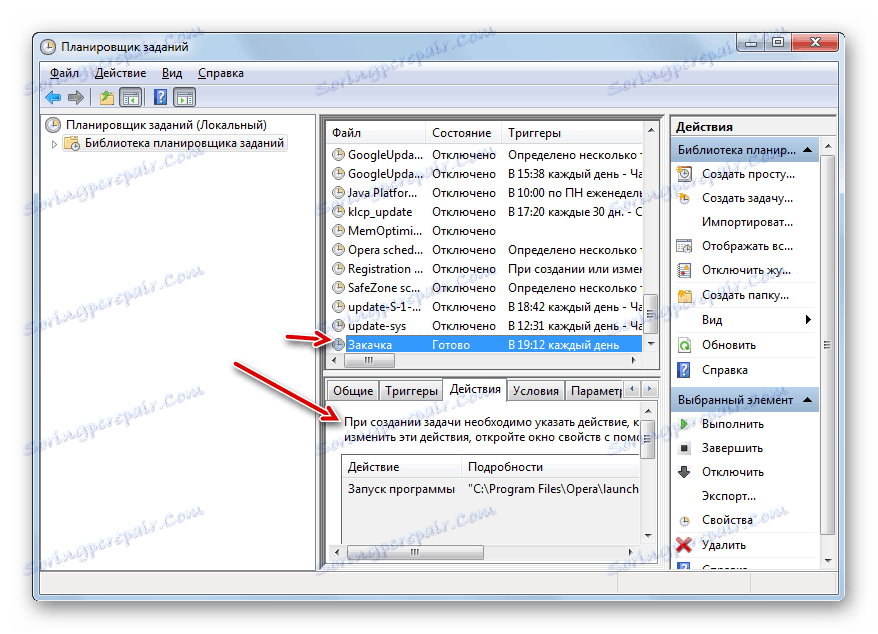
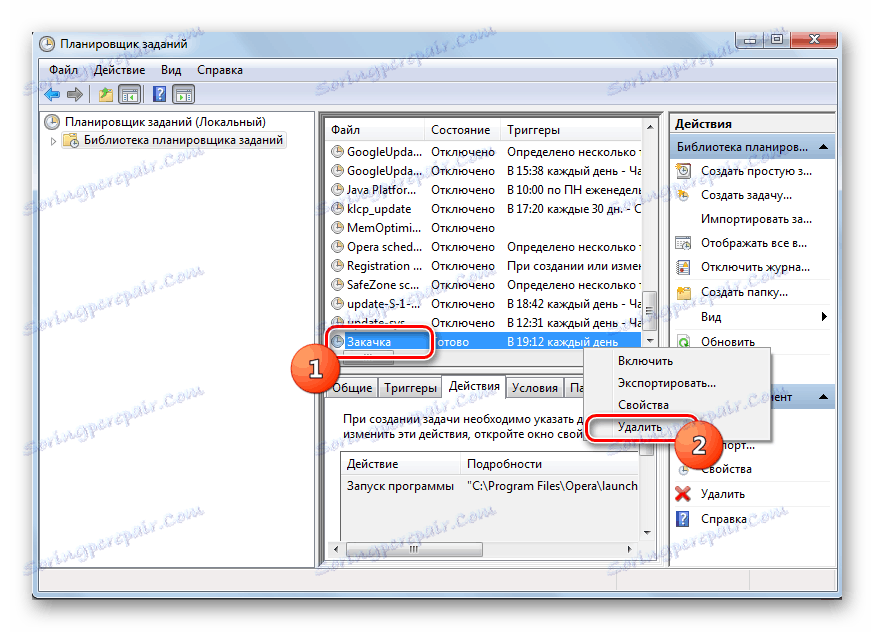
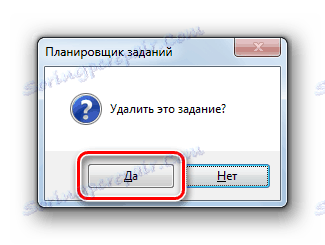
Этап 5: Чистка реестра
Но самая сложная задача по устранению назойливой рекламы, если вирус «Казино Вулкан» прописался в системном реестре. Дело в том, что в такой ситуации не только довольно сложно отыскать раздел, где находится вредоносная запись, но важно учесть, что ошибочное удаление элемента реестра может повлечь плачевные последствия вплоть до полного выхода системы из строя. Поэтому без наличия соответствующих знаний и умений лучше не производить ручных манипуляций на этом участке. Все действия вы выполняете на свой страх и риск. В любом случае, перед началом работ позаботьтесь о создании точки восстановления ОС или её резервной копии .
- Примените Win+R . Вбейте:
regeditЖмите «OK» .
- Откроется «Редактор реестра» .
- Путем перемещения по каталогам, расположенным в левой области окна, отыщите подозрительную ветку реестра, содержащую параметры, внесенные вирусным кодом. Щелкните по такому разделу ПКМ и выбирайте в меню «Удалить» .
- Откроется диалоговое окно, где необходимо подтвердить удаление, щелкнув «Да» .
- После этого закрываете «Редактор реестра» , нажав на стандартный значок закрытия.
- Чтобы изменения вступили в силу, требуется перезагрузить устройство. Кликните «Пуск» . Потом совершите щелчок по треугольнику справа от «Завершение работы» . В меню выбирайте «Перезагрузка» .
- После перезапуска ПК раздел реестра, содержащий вредоносную запись, будет полностью удален.
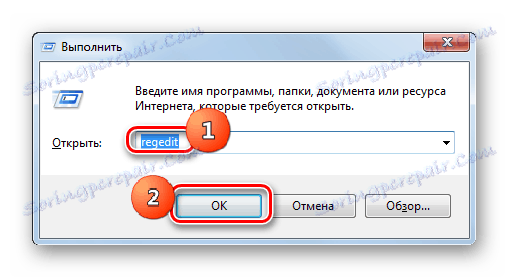
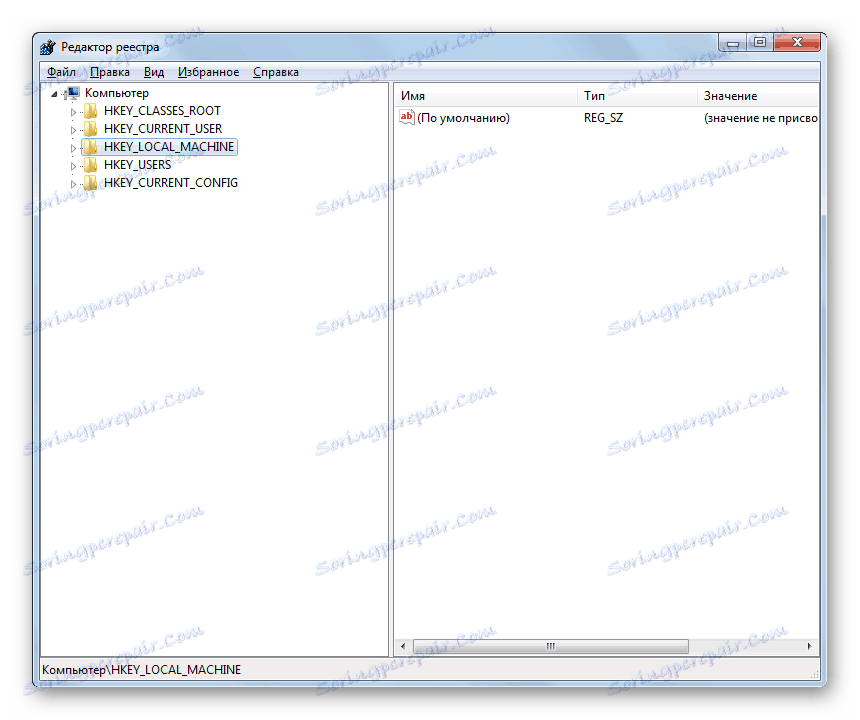
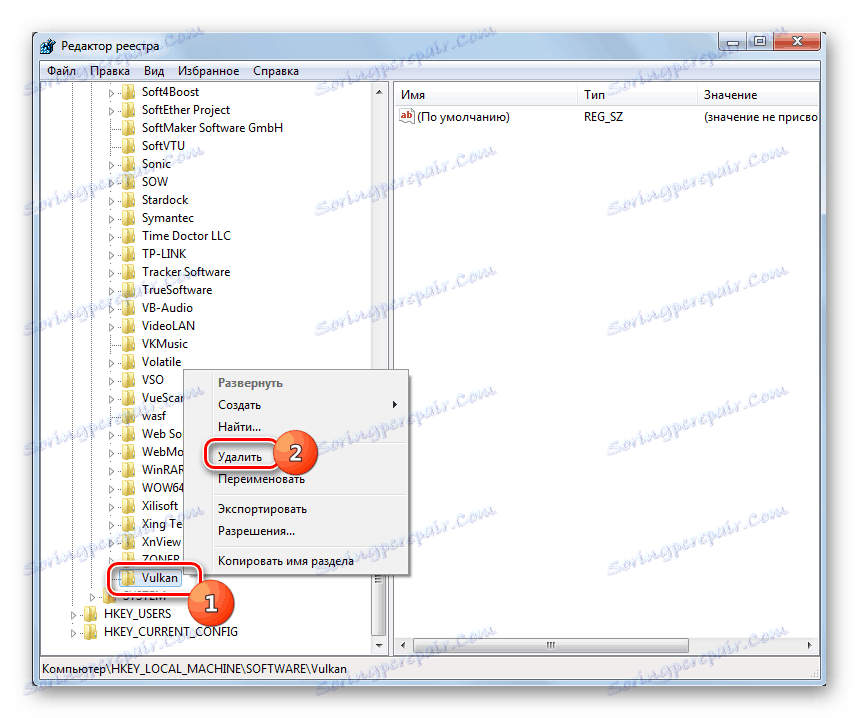

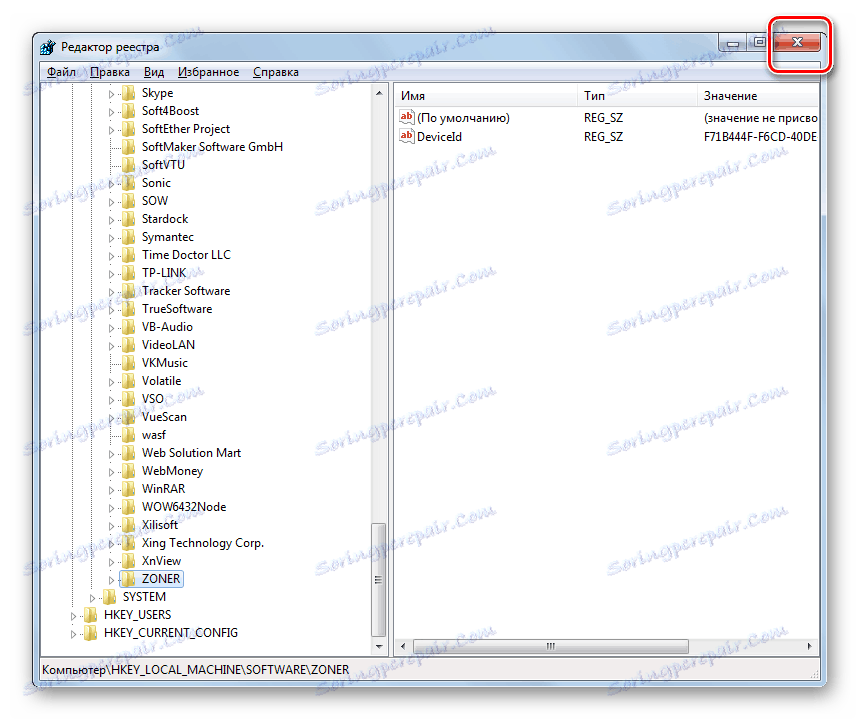
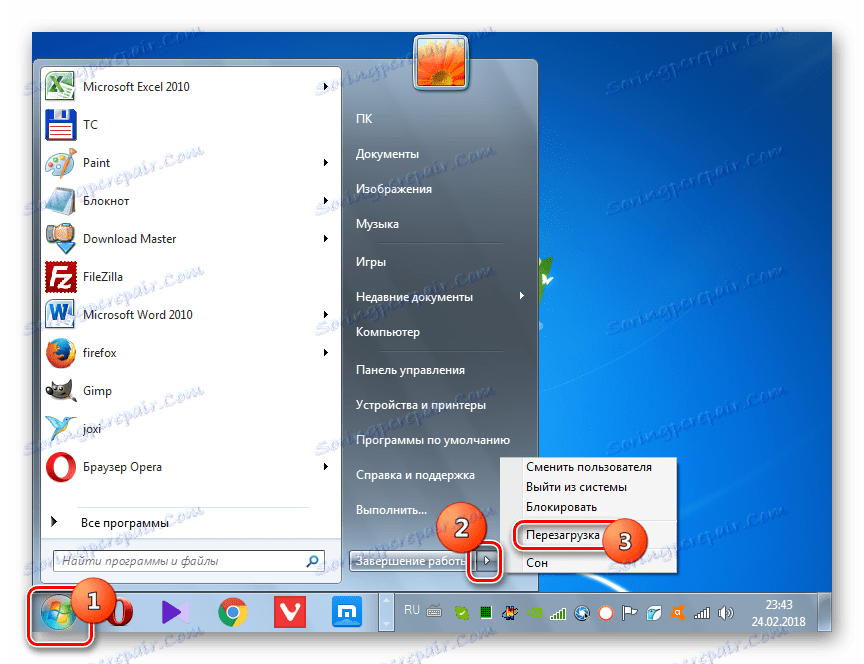
Вирус «Казино Вулкан» можно удалить как при помощи специального программного обеспечения, так и вручную, используя инструменты системы. Если вы не продвинутый пользователь, то советуем использовать первые два варианта действий, описанных в данном руководстве. В крайнем случае можно вручную очистить браузеры, деинсталлировать подозрительные программы и удалить потенциально опасные задачи в «Планировщике» . А вот производить ручные изменения в системном реестре без наличия у юзера соответствующих знаний и опыта категорически не рекомендуется.